Word和Excel转化为图片形式
如何实现Word格式文件转换图片
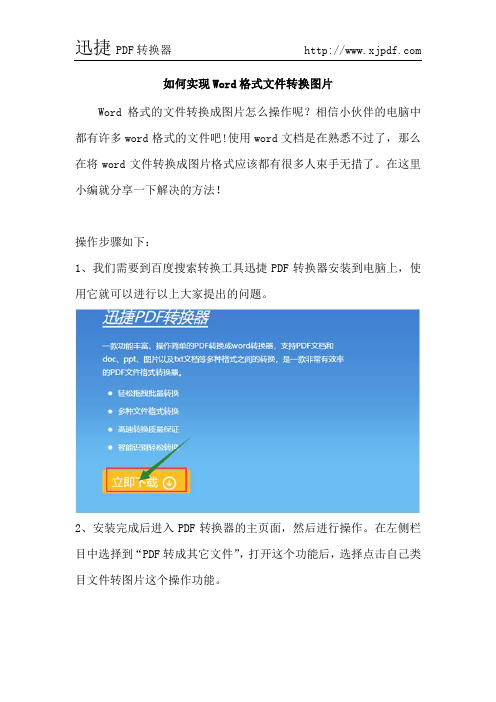
如何实现Word格式文件转换图片
Word格式的文件转换成图片怎么操作呢?相信小伙伴的电脑中都有许多word格式的文件吧!使用word文档是在熟悉不过了,那么在将word文件转换成图片格式应该都有很多人束手无措了。
在这里小编就分享一下解决的方法!
操作步骤如下:
1、我们需要到百度搜索转换工具迅捷PDF转换器安装到电脑上,使用它就可以进行以上大家提出的问题。
2、安装完成后进入PDF转换器的主页面,然后进行操作。
在左侧栏目中选择到“PDF转成其它文件”,打开这个功能后,选择点击自己类目文件转图片这个操作功能。
3、操作完以上步骤,在右侧点击到点击添加文件或添加文件夹按钮,进入到对话框内选择需要转换图片格式的word文件,点击这个文件,选择打开就可以添加成功了。
4、为了和原word文件区分开来,在输出目率后面点击到自定义选项,在浏览框转换文件的选择路径进行保存。
5、页码选择有个全部字样,点击它可以设置转换的页码范围,输入文件内转换的页面页码。
要将word文件转换成图片格式,在转换文件的下方可以设置输出图片的格式,点击右下角的确定转换按钮就可以进行文件格式的转换了。
6、转换过程不需要其它操作,当然转换过程中需要停止的话可以点击操作下面的“=”号。
转换后的图片会保存到自己设定的位置。
看完小编的操作后知道怎么将word文件转换成PDF格式了吧!了解一些后大家可以在自己电脑中进行操作一下,之后操作类似的就
不用那么费劲了。
Word文档转图片如何实现
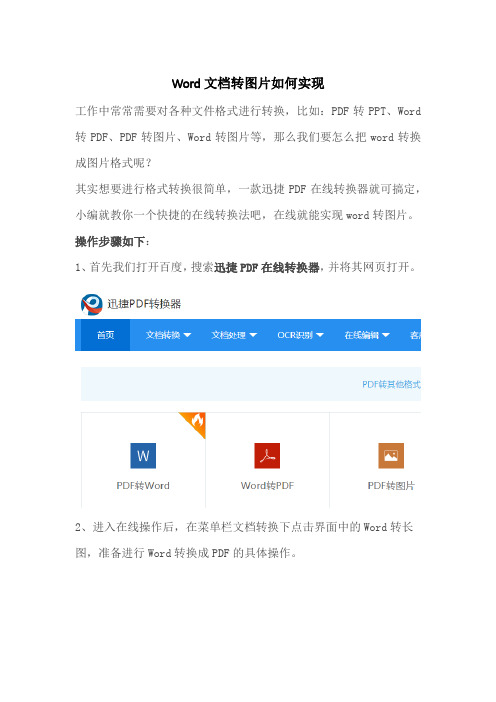
Word文档转图片如何实现
工作中常常需要对各种文件格式进行转换,比如:PDF转PPT、Word 转PDF、PDF转图片、Word转图片等,那么我们要怎么把word转换成图片格式呢?
其实想要进行格式转换很简单,一款迅捷PDF在线转换器就可搞定,小编就教你一个快捷的在线转换法吧,在线就能实现word转图片。
操作步骤如下:
1、首先我们打开百度,搜索迅捷PDF在线转换器,并将其网页打开。
2、进入在线操作后,在菜单栏文档转换下点击界面中的Word转长图,准备进行Word转换成PDF的具体操作。
3、点击进入后,然后点击界面当中点击选择文件选项,将我们需要进行转换的Word文档添加进去。
4、文件添加完成后,点击开始转换按钮,就会将添加的文档转换成图片了。
5、转换完成后,点击立即下载,将转换好的文件进行保存。
这样一来Word转图片就转换完成,在线操作是不是特别简单,大家也试试在线操作吧!。
设置Word文档转换成图片格式操作方法步骤
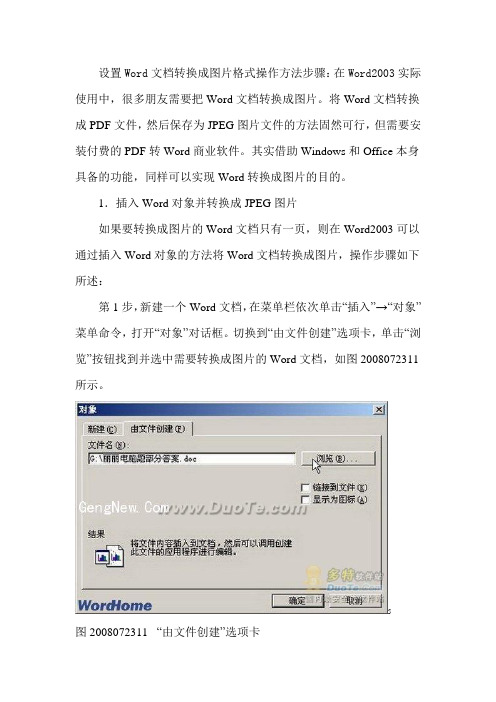
设置Word文档转换成图片格式操作方法步骤:在Word2003实际使用中,很多朋友需要把Word文档转换成图片。
将Word文档转换成PDF文件,然后保存为JPEG图片文件的方法固然可行,但需要安装付费的PDF转Word商业软件。
其实借助Windows和Office本身具备的功能,同样可以实现Word转换成图片的目的。
1.插入Word对象并转换成JPEG图片
如果要转换成图片的Word文档只有一页,则在Word2003可以通过插入Word对象的方法将Word文档转换成图片,操作步骤如下所述:
第1步,新建一个Word文档,在菜单栏依次单击“插入”→“对象”菜单命令,打开“对象”对话框。
切换到“由文件创建”选项卡,单击“浏览”按钮找到并选中需要转换成图片的Word文档,如图2008072311所示。
5
图2008072311 “由文件创建”选项卡
第2步,右键单击插入的Word文件对象,选择“复制”命令。
然后打开“画图”程序,执行“粘贴”命令并另存为JPEG格式的图片文件即可,如图2008072312所示。
图2008072312 另存为JPEG图片文件。
excel表格怎样将内容转换成图片

excel表格怎样将内容转换成图片
推荐文章
•Excel2016表格插入图片批注方法是什么热度:
•excel2016表格怎么批量设置固定和对齐图片热度:
•Excel表格中插入图片图表的按钮呈灰色怎么解决热度:
•如何在Excel中将表格转换为图片热度:
•Excel表格如何转换为图片热度:
excel表格怎样将内容转换成图片
Excel转换成word、pdf等文件可能已被大家所熟知,但有时出于某些需求,我们需要将Excel文档转换成图片格式以方便我们使用,当然我们可以先转成word或pdf然后再转成图片,下面店铺马上就告诉大家excel将表格转换成图片的方法。
excel将表格转换成图片的方法
首先我们先打开excel工作表,打开之后我们将需要转换成图片的表格选上,选上之后单击右键,在下拉的选项里单击”复制“按钮。
单击复制按钮之后,我们将鼠标移到工作上上角的”黏贴“那里,单击黏贴按钮。
单击黏贴按钮会下拉选项,我们将鼠标移动到”以图片形式“处又会下拉选项,这时候我们单击下拉选项里的”复制为图片“按钮。
单击复制为图片按钮之后会弹出如图对话框,这时候我们单击下方的”确定“按钮即可。
单击之后我们再单击”黏贴“按钮,然后在下拉的选项里我们单击”黏贴为图片“按钮。
单击之后我们会发现,刚刚是表格形式的单元格现在已经变成图片形式了,说明我们已经操作成功了。
我们刚刚选择为”黏贴为图片“按钮之后不仅可以将这个图片黏贴到excel表格里面,还可以黏贴到word或者ppt里面,我们可以打开一个ppt试试,打开之后我们单击右键,在下拉的选项里单击”黏贴“按钮。
黏贴之后我们会发现也还是黏贴为图片,说明我们已经成功件表格转换成图片了。
Word转换(保存)成图片详细教程
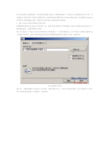
在Word2003实际使用中,很多朋友需要把Word文档转换成图片。
将Word文档转换成PDF文件,然后保存为JPEG图片文件的方法固然可行,但需要安装付费的PDF转Word商业软件。
其实借助Windows 和Office本身具备的功能,同样可以实现Word转换成图片的目的。
1.插入Word对象并转换成JPEG图片如果要转换成图片的Word文档只有一页,则在Word2003可以通过插入Word对象的方法将Word文档转换成图片,操作步骤如下所述:第1步,新建一个Word文档,在菜单栏依次单击“插入”→“对象”菜单命令,打开“对象”对话框。
切换到“由文件创建”选项卡,单击“浏览”按钮找到并选中需要转换成图片的Word文档,如图所示。
“由文件创建”选项卡第2步,右键单击插入的Word文件对象,选择“复制”命令。
然后打开“画图”程序,执行“粘贴”命令并另存为JPEG格式的图片文件即可,如图所示。
另存为JPEG图片文件2.使用Office工具转换成JPEG图片借助Office2003工具组件Microsoft Office Document Image提供的Microsoft Office Document Image Writer虚拟打印机,用户可以将Word文档打印成TIFF格式的图片文件,然后在利用Office2003工具组建Microsoft Office Picture Manager将TIFF格式的图片文件转换成JPEG格式的图片文件即可。
如果以上两种Office工具组件没有安装,需要使用Office2003安装光盘或安装源文件进行安装。
使用以上两种工具将Word文档转换成JPEG图片的步骤如下所述:第1步,打开准备转换成图片的Word文档,在菜单栏依次单击“文件”→“打印”菜单命令,打开“打印”对话框。
在打印机列表中选择Microsoft Office Document Image Writer虚拟打印机,并单击“属性”按钮,如图所示。
excel数据表做成图片的方法

excel数据表做成图片的方法Excel是人们用来存储数据最常用的一个软件,Excel的数据表经常需要做成图片,excel的数据表具体该如何做成图片呢?下面是由店铺分享的excel数据表做成图片的方法,以供大家阅读和学习。
excel数据表做成图片的方法(一)步骤1:打开excel表格。
选中需要转化为图片的内容。
步骤2:在按住shift键的同时按“编辑”。
这时候就会看到“复制图片”,步骤3:点击复制图片,会弹出以下内容。
点击确定即可。
步骤4:这时候已经把excel里的内容转化为图片了。
可以把图片直接放到word里使用。
步骤5:打开word,粘贴即可。
excel数据表做成图片的方法(二)步骤1:首先我们先打开excel2007工作表,打开之后我们将需要转换成图片的表格选上,选上之后单击右键,在下拉的选项里单击”复制“按钮。
步骤2:单击复制按钮之后,我们将鼠标移到工作上上角的”黏贴“那里,单击黏贴按钮。
步骤3:单击黏贴按钮会下拉选项,我们将鼠标移动到”以图片形式“处又会下拉选项,这时候我们单击下拉选项里的”复制为图片“按钮。
步骤4:单击复制为图片按钮之后会弹出如图对话框,这时候我们单击下方的”确定“按钮即可。
步骤5:单击之后我们再单击”黏贴“按钮,然后在下拉的选项里我们单击”黏贴为图片“按钮。
步骤6:单击之后我们会发现,刚刚是表格形式的单元格现在已经变成图片形式了,说明我们已经操作成功了。
步骤7:我们刚刚选择为”黏贴为图片“按钮之后不仅可以将这个图片黏贴到excel表格里面,还可以黏贴到word或者ppt里面,我们可以打开一个ppt试试,打开之后我们单击右键,在下拉的选项里单击”黏贴“按钮。
步骤8:黏贴之后我们会发现也还是黏贴为图片,说明我们已经成功件表格转换成图片了。
怎样运用word转图片工具?
怎样运用word转图片工具?
在办公中使用最多的文档就是word文档了,那么当需要把word文档转换成图片的时候,需要怎么操作呢?还不知道如何进行转换的可以看看小编的转换方法哦!
步骤1:首先,浏览器搜索【迅捷在线PDF转换器】这几个关键字,找到对于的网站页面点击并访问
步骤2:点击后进行到在线pdf转换平台,在首页一栏找到【文档转换】下的【word转长图】功能并点击
步骤3:文件转换的功能选择完成后点击【点击选择文件】在弹出的窗口添加需要转换的word文档文件
步骤4:在添加文件下面有【自定义设置转换如下】可以对转换后的文件进行转换格式,页码等的设置操作
步骤5:文件需要设置的都设置好后点击【开始转换】按钮就可以进行文件自动的转换操作了
步骤6:转换需要时间,耐心等待文件的转换完成后点击【立即下载】就可以把转换成图片的文件保存到电脑中了
我们只需要通过以上的六了步骤几可以把word转换成图片格式文件。
该在线平台还可以进行pdf文件的在线编辑和ocr识别操作。
如何在Excel中将表格转换为图片
如何在Excel中将表格转换为图片
有时候在Excel表格制作的时候,当我们点击这个表格时,才发现这是一张图片。
大家都以为是在文本中插入了表格,其实不是的。
在Excel中将表格转换为图片的方法也不难哦,一起看看吧。
在Excel中将表格转换为图片的方法
1、首先选中整个表格,例如A1:E8,鼠标单击右键,弹出快捷菜单,选择“复制”。
2、然后点击“开始”选项卡的“剪贴板”选项组中的“粘贴”,找到“其他粘贴选项”中的“图片”。
3、然后拖动表格,将其分成两个表格,拖出来的那个表格就是转换后的图片了。
步骤这么简单,相比大家学习的兴趣也增加了吧。
大家万万没想到将表格转换成图片这么容易吧,所以赶快学起来吧。
excel表格转为图片的步骤详解
打开Excel2013,选择要导出图片的表格区域。
对着图片选择右键,然后选择复制。
打开计算机自带的“画图”软件,按Ctrl+V。
选择“文件”,选择”保存“
选择jpg或者png格式,选择相应的位置,选择“保存”。
excel表格变图片的方法
excel表格变图片的方法
在Excel中通常都会把数据录入到表格内,录入后可能有有要求把表格变成图片。
其实这个问题不难解决,只需要几个步骤就可以了,接下来是店铺为大家带来的excel表格变图片的方法,希望对你有用。
excel表格变图片的方法:
表格变图片步骤1:打开excel表格。
选中需要转化为图片的内容。
表格变图片步骤2:在按住shift键的同时按“编辑”。
这时候就会看到“复制图片”,
表格变图片步骤3:点击复制图片,会弹出以下内容。
点击确定即可。
表格变图片步骤4:这时候已经把excel里的内容转化为图片了。
可以把图片直接放到word里使用。
表格变图片步骤5:打开word,粘贴即可。
怎么把文档变成图片WPS文字变图片图文
怎么把文档变成图片WPS文字变图片图文在WPS文档中如何将图片变成文字的方法也许不少人都知道,那么,如果要将文档变成图片应该怎么操作呢?以下是店铺为您带来的关于把文档变成图片WPS文字变图片图文,希望对您有所帮助。
把文档变成图片WPS文字变图片图文1. 自编文档保存为图片我们最常使用的文档为Word文档或WPS文档,如果要将正在编辑的文档以图片格式输出,Word和WPS均不具有输出此格式的功能。
这时,可以巧妙地借助于WPS最新抢鲜版“办公空间”模块中的一个长微博功能来实现。
首先,在WPS编辑页面中正常编辑文档,文档编辑完成后,复制全部内容。
接着,点击“办公空间”选项卡,新建一个长微博文档,然后将刚才复制的文档内容粘贴到该长微博页面中。
最后点击“输出为图片”按钮,将文档内容输出为一幅JPG格式的图片,如下图所示。
如果是Word文档,由于WPS兼容Word文档,所以可先用WPS 打开该Word文档,然后再用如上方法保存为图片即可。
也有人想出先将Word文档以全屏打印预览的方式显示,然后用系统抓图功能将图片抓取并复制到画图软件中,再保存图片,或者借用抓图软件一页接一页手动抓取。
这种方法虽然可行,但对于页码比较多的文档来说,操作起来比较繁琐。
可谓是一种笨办法,一般不建议采用。
2.借助浏览器全屏截图首先需要借助一个具备预览功能的编辑器,目前很多博客或者空间的编辑器都支持此功能,我们要做的是使用支持完整网页截图功能的浏览器,打开一个编辑器,然后将Word中的内容全部选中,粘贴到编辑器中,然后预览,之后保存为完整网页就可以了。
详细教程:如何截图整个网页网页截图技巧对于一些内容不多的文档,也可以直接使用QQ截图或者电脑快捷键截图,如果有多张的话,可以最后用画图工具组合一些即可。
总的来说,Word文字变图片非常简单,相比将图片中的文字变成可编辑的文档操作更为简单。
- 1、下载文档前请自行甄别文档内容的完整性,平台不提供额外的编辑、内容补充、找答案等附加服务。
- 2、"仅部分预览"的文档,不可在线预览部分如存在完整性等问题,可反馈申请退款(可完整预览的文档不适用该条件!)。
- 3、如文档侵犯您的权益,请联系客服反馈,我们会尽快为您处理(人工客服工作时间:9:00-18:30)。
一、Word 内容转化为图片形式 :
1、打开WORD文档,选择第一页全部内容,复制。
2、打开程序菜单----画图程序,打开“编辑”菜单粘贴就好了。
3、“文件”菜单,“另存为”一个图片就行了,但要注意:另存为时要将文件的“保存类型”改为“**.gif”格式,否则每一个图片的占用空间太大,传不上去。
(100K以内才行)
4、依次类推,将每一页保存为图片后,上传所有图片就好了。
二、Excel 内容转化为图片形式:
在Excel中按住【Shift】键的同时单击【编辑】菜单,这时,原来的【复制】和【粘贴】命令就会变成了【复制图片】和【粘贴图片】命令了,如图1所示。
图1 命令按钮的变化
利用这一功能,就可以将一个数据表以图片的形式进行复制,从而将其转换为图片。
具体的操作步骤如下:
(1)在Excel中选中需要复制成为图片的单元格区域,然后按住【Shift】键同时执行菜单栏中的【编辑】|【复制图片】命令,打开“复制图片”对话框,如图2所示。
图2 “复制图片”对话框
(2)在“格式”选项区域中选中“图片”单选按钮,然后单击【确定】按钮,这时就将选定的表格区域复制成图片了。
提示:若选择了“外观”选项区域中的“如打印效果”单选按钮,在粘贴的时候如果表格没有边框,复制后的图片也不会出现边框。
(3)转到目标文件中,执行【粘贴】命令即可(或者按Shift键同时执行菜单栏中的【编辑】|【粘贴图片】命令)。
其中office2007中,操作与上述基本类似,如下图:
当按住【Shift】键的同时,点击excel2007【粘贴】,菜单最下端“以图片格式”,进入下一级菜单,选择需要的即可。
提示:此时也可以将其在Word、PowerPoint中进行粘贴。
